Så här tar du bort appar från iCloud: 4 bästa metoder

Håller iCloud-lagringen på att ta slut? Läs denna artikel nu för att lära dig hur du tar bort appar från iCloud från iPad, iPhone, Mac och Windows PC.
iOS 16 är den senaste versionen av dess mobila OS från Apple och det tar med sig många begärda såväl som förväntade förändringar. Bland dessa är möjligheten att ta bort sändning och redigera dina skickade meddelanden. Men hur gör man? Och var finns det här alternativet i iOS 16 Messages-appen? Låt oss ta reda på!
Var finns alternativet Ångra skicka i Meddelanden-appen?
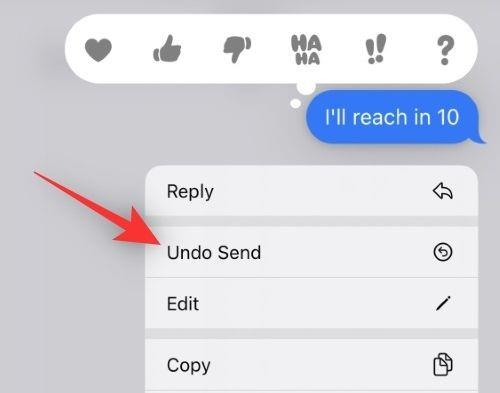
Alternativet för att ta bort sänd finns i snabbmenyn för ett skickat meddelande. Det här alternativet är endast tillgängligt i upp till 15 minuter från det att du skickade ditt meddelande.
Denna tidsgräns gäller både för alternativen Redigera meddelande och Ångra skicka . Dessa alternativ försvinner från dina skickade meddelanden när denna period är över.
Hur man använder alternativet ångra skicka i iMessage
Tryck och håll ned meddelandet som du vill ta bort sändningen.
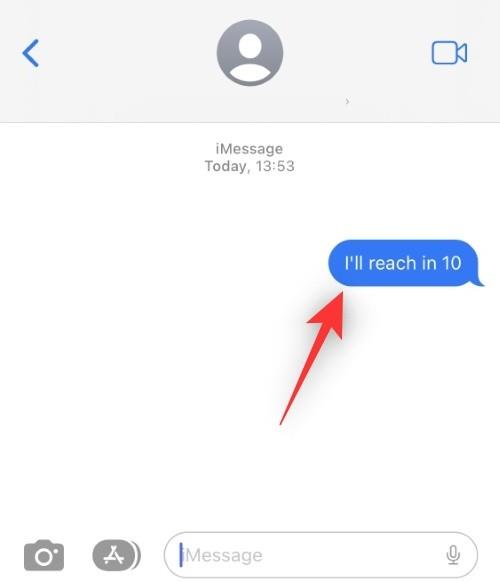
Tryck nu på Ångra skicka .
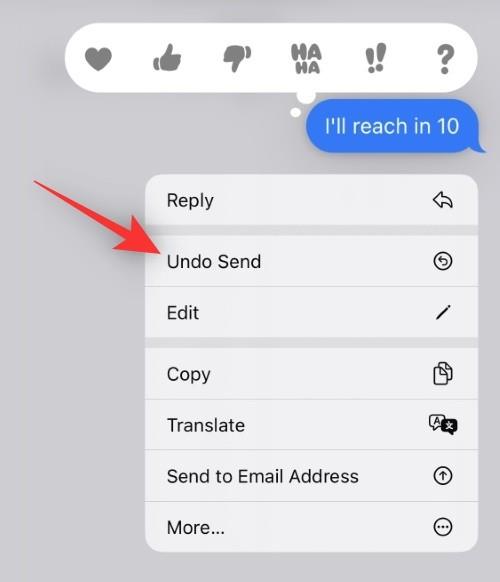
Meddelandet kommer nu att dras tillbaka och tas bort från den valda konversationen.
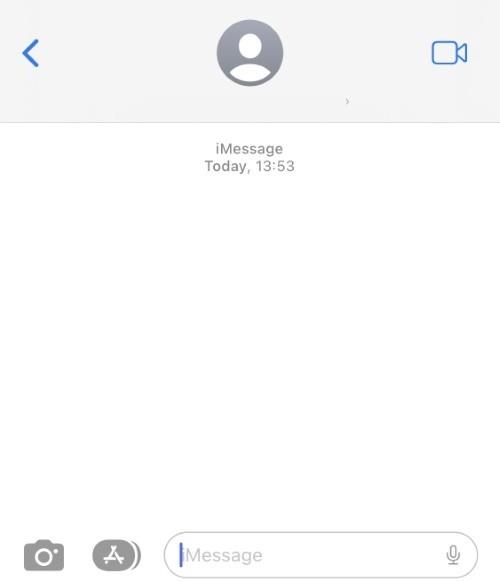
Och det är så du kan använda alternativet Ångra skicka i iOS 16.
Hur lång tid måste jag ta bort ett meddelande?
Du har 15 minuter på dig att dra tillbaka ditt skickade meddelande med alternativet Ångra skicka . Efter denna tidsram försvinner alternativet Ångra skicka från din meddelandekontextmeny.
Får konversationsdeltagare veta om tillbakadragna meddelanden?
Nej, användare som kör iOS 16 eller senare får inte veta om tillbakadragna meddelanden.
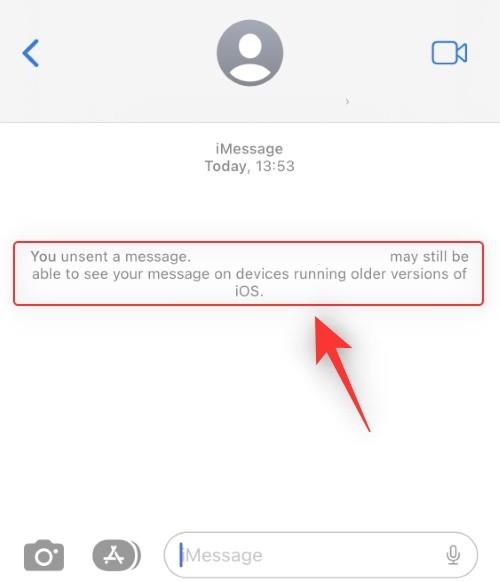
Användare som kör äldre iOS-versioner kommer dock fortfarande att kunna se ditt meddelande eftersom operativsystemet inte kan dra tillbaka dina meddelanden.
Vi hoppas att det här inlägget hjälpte dig att enkelt hitta alternativet Ångra skicka i iOS 16. Om du har fler frågor får du gärna släppa dem i kommentarerna nedan.
RELATERAD:
Håller iCloud-lagringen på att ta slut? Läs denna artikel nu för att lära dig hur du tar bort appar från iCloud från iPad, iPhone, Mac och Windows PC.
Om du älskar att modifiera iOS-inställningar eller vill felsöka dem, hjälper det om du lär dig hur du återställer iPhone & iPad-inställningar. Läs nu!
Hitta här hur du laddar ner köpt musik, filmer, appar eller böcker till din Apple iOS-enhet från iTunes med hjälp av iTunes inköpshistorik.
Lös ett problem där skärmen på Apple iPhone eller iPad verkar förstorat och är för stor för att använda på grund av att iPhone fastnat på zoom-problemet.
Har du problem med att din iPhone inte ringer på ditt Apple-telefon? Prova dessa felsökningssteg först innan du skickar telefonen för reparationer.
Lär dig hur du får åtkomst till SIM-kortet på Apple iPad med denna handledning.
I det här inlägget går vi igenom hur man löser ett problem där kartnavigering och GPS-funktioner inte fungerar ordentligt på Apple iPhone.
Vill du fixa iPhone eller iPad frysta eller låsta skärmproblem? Läs den här artikeln för att hitta några enkla metoder innan du kontaktar Apple Support.
Den stabila iOS 17.4-uppdateringen är runt hörnet och innehåller flera betydande förändringar. Apple har betatestat operativsystemet i några veckor, med releasen
Microsoft tar äntligen sin digitala assistent Cortana till Android och iOS i Storbritannien. Releasen, som kommer runt ett år efter en liknande lansering






